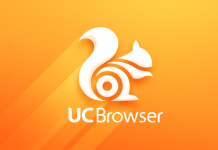На ранніх порах існування в Інтернеті зображення практично були відсутні.
Але тепер, коли вони стали однією з невід’ємних і найбільш привабливих його частин, в разі, якщо не відображаються картинки в браузері, у користувача виникає справжня паніка.
Не дивно, адже графічні дані можуть бути справжнім ключем до інформації, адресованої до користувача мережі, незалежно від того, чи це просто веб-сторінки або ж які-небудь повідомлення.
Зміст:
Зовнішні проблеми
Подібні проблеми мають різні причини, що слід враховувати при відновленні коректної роботи. Тим не менш, впоратися з їх рішенням може будь-який користувач.
Все тому, що для виконання ряду дій не потрібно прав адміністратора комп’ютера або іншого пристрою.
Єдине, що необхідно, – слідувати інструкціям, і рішення буде досягнуто.
Але перш, ніж приступати до відновлення роботи, переконайтеся в тому, що проблема не пов’язана з якістю інтернет-з’єднання.
Так, проблеми з завантаженням веб-сторінок, зокрема присутніх на них зображень, можуть бути пов’язані саме з низькою швидкістю, що надається провайдером.
У такому випадку потрібно просто оновити сторінку, щоб картинка могла завантажитися повністю, адже ряд браузерів не відображає подібний контент відразу, а тільки після закінчення його завантаження.
Втім, зниження швидкості завантаження картинок може бути і не виною провайдера. Вона може бути знижена за рахунок роботи інших програм, що використовують мережеві ресурси.
Їх яскравим прикладом можуть вважатися торрент-клієнти.
Вони здатні працювати у фоновому режимі, з-за чого користувач може навіть не звертати на них увагу до тих пір, поки не станеться щось подібне.
Тоді можна буде піти двома шляхами:
- відключити додаток повністю;
- обмежити використання мережевих ресурсів додатком.
Читайте також:
Гугл Хром: як створити візуальні закладки
10 популярних плагінів для Google Chrome: вибираємо під себе
Як переглянути збережені паролі в браузері Google Chrome (Хром)
Яндекс Интернетометр – перевіряємо швидкість підключення до мережі
Налаштування вирішують все
Якщо ж нічого подібного не відбувається, проблема дійсно може критися в самому браузері і з режимом його експлуатації.
Але, перед тим, як приступати до його перенастроюванні, варто уточнити, яким саме браузером Ви користуєтеся.
Все тому, що кожен розробник має своє уявлення про те, як повинні виглядати команди, і як в інтерфейсі буде орієнтуватися користувач.
Переважна більшість розробників намагається їх зовсім приховати, щоб не муляти очі всілякими командами і наборами параметрів.
Тому важливо знати як можна більше інформації. Ми ж розглянемо лише найбільш популярні програми, приміром, Chrome.
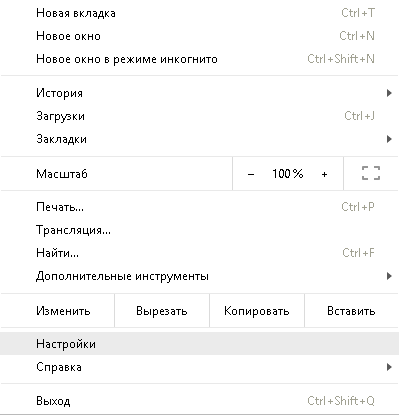
Меню Chrome
Меню в ньому ховається під малопомітною кнопки з трьома крапками. Натиснувши на неї, потрібно знайти пункт «Налаштування» і вибрати його, після чого відкриється вкладка зі списком параметрів.
Її необхідно перегорнути до кінця і натиснути на посилання «Додаткові».
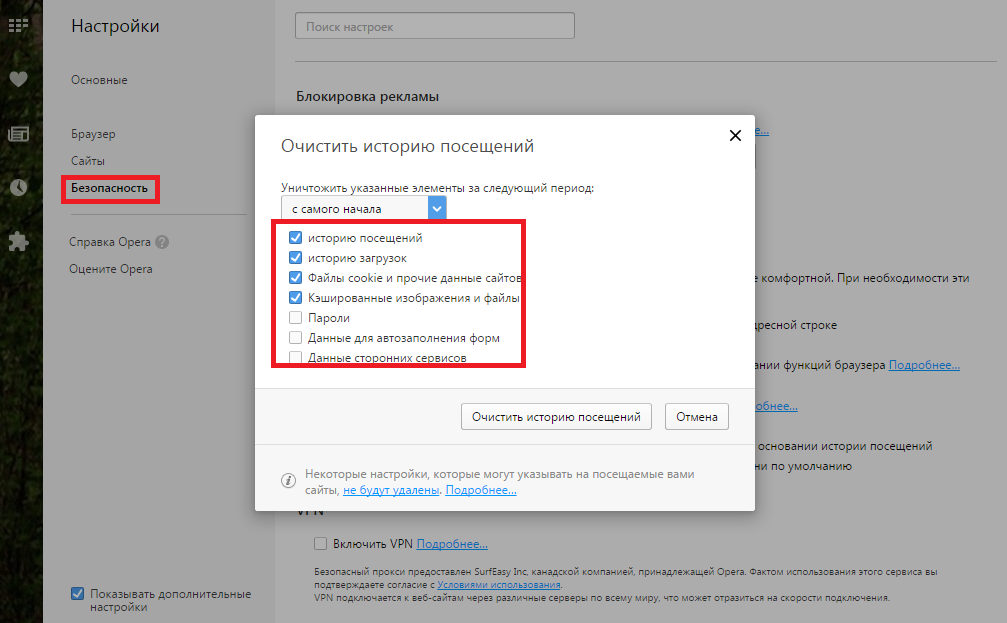
Список параметрів у Chrome
В розкрився після цього списку потрібно відшукати пункт «Налаштування вмісту», для відкриття параметрів якого потрібно натиснути трикутник праворуч від нього.
Це дозволить дістатися до елемента з написом «Картинки» і аналогічним чином для нього вибрати значення «Показати все». Вибрані властивості збережуться в системі автоматично.
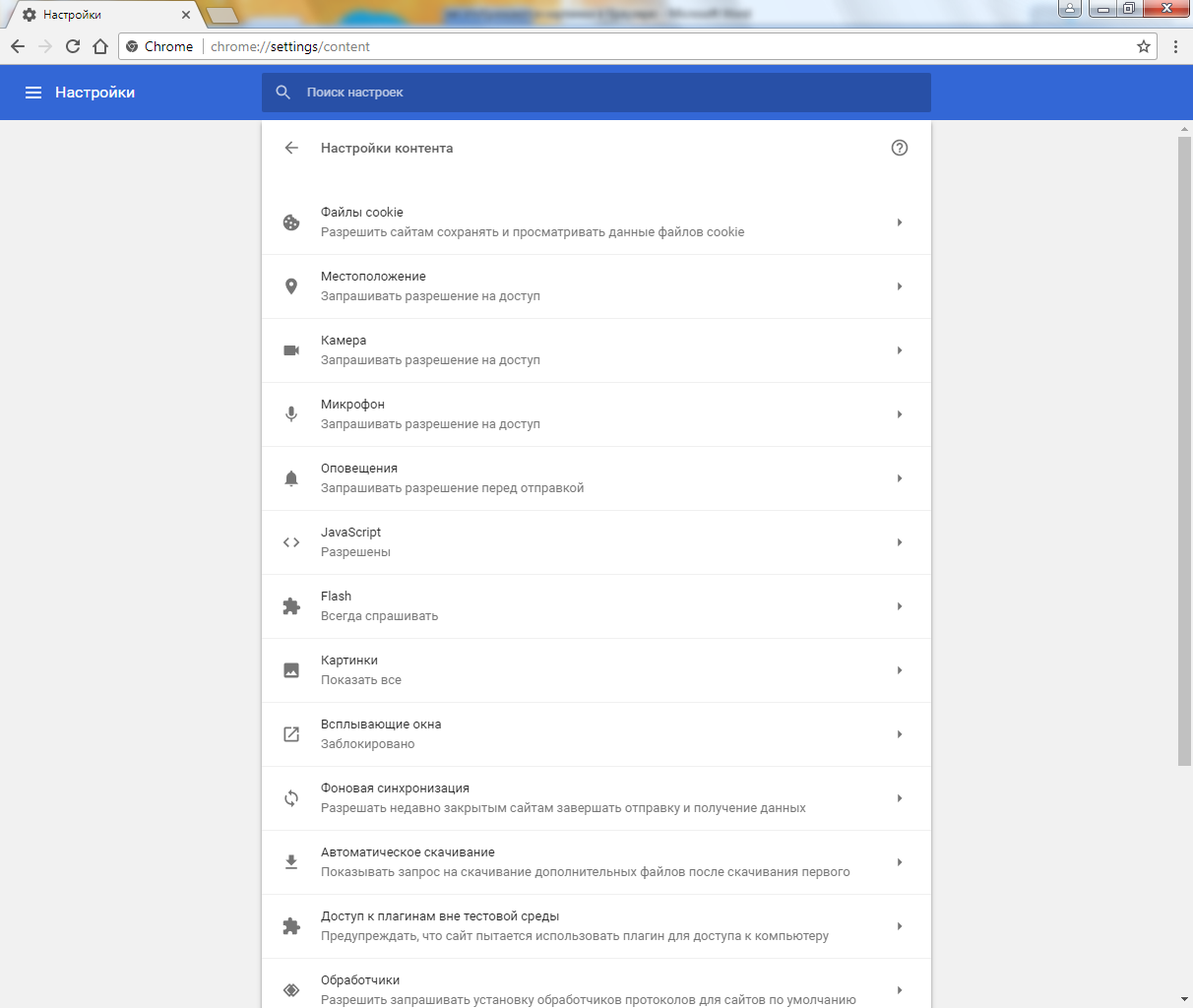
Останній етап
Читайте також:
Плагіни для браузера Mozilla Firefox: полегшуємо роботу в інтернеті
Топ браузерів 2017 року: кращі програми для роботи в інтернеті
Microsoft edge: огляд [сверхбезопасного] браузера від Microsoft
Opera та її особливості
Кілька простіше цей набір операцій організований у програмі «Opera». У ній є спеціальна кнопка з назвою «Меню», натиснувши на яку можна знайти пункт «Налаштування».
Після його вибору аналогічним чином буде відкрита вкладка, де можна маніпулювати властивості браузера веб-сторінок.
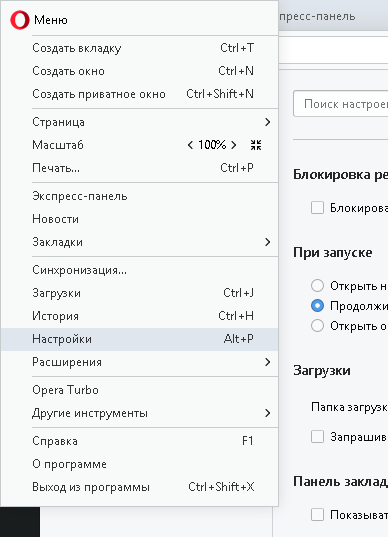
Меню
На вкладці зліва буде розташований список категорій, у якому потрібно вибрати «Сайти».
На ній і буде шуканий пункт «Зображення», для якого потрібно вибрати значення «Показувати зображення».
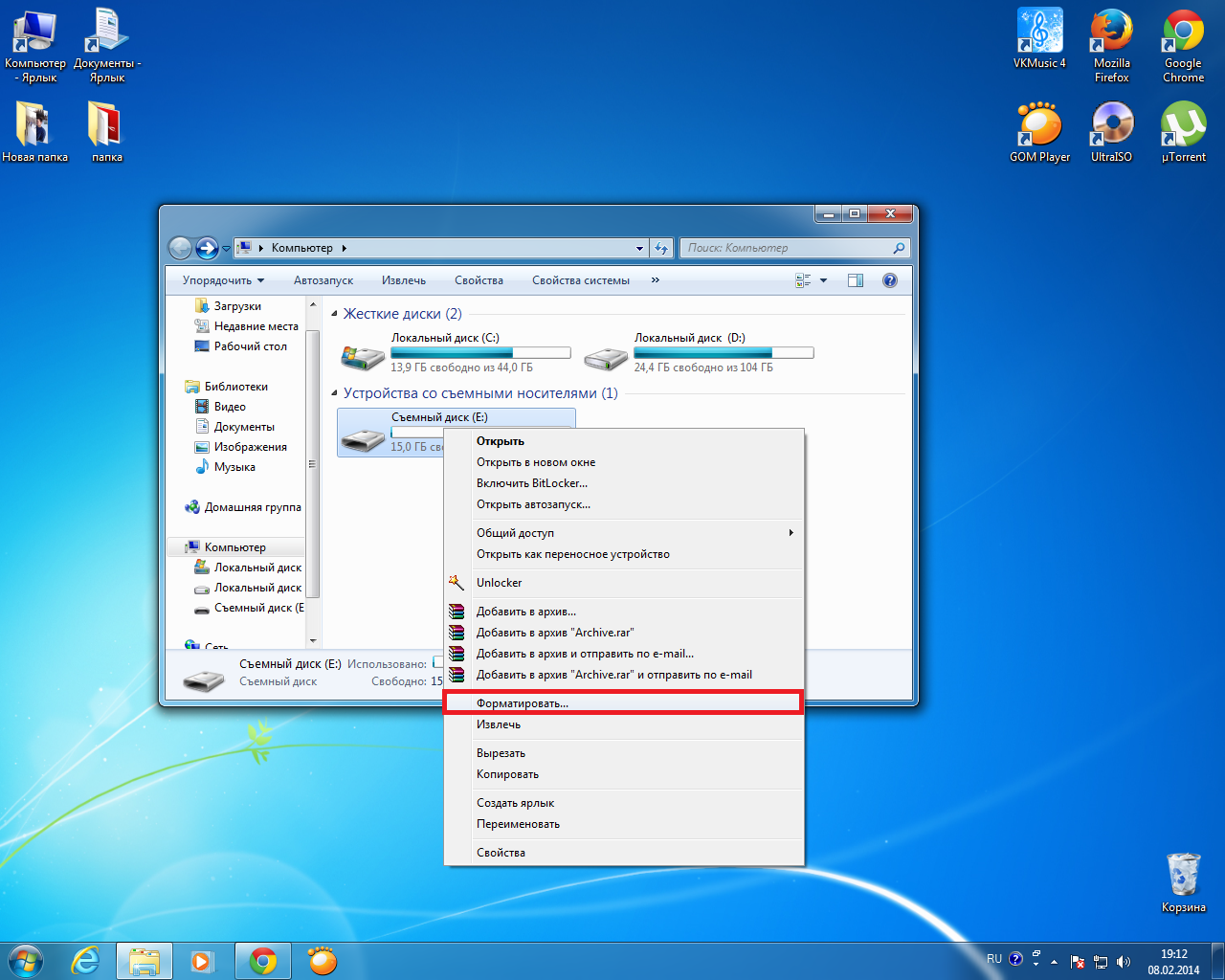
Вкладка опцій
Але плюс цього браузера в тому, що він дає можливість маніпулювати і іншими параметрами. Так, в ньому можна розблокувати зображення, що сприймаються системою як рекламу.
Для цього необхідно безпосередньо на вкладці налаштувань зліва вибрати категорію «Основні», першим пунктом якого і буде шукана опція «Блокувати рекламу», знявши відмітку з якого можна досягти бажаного результату.

Вкладка опцій
На прикладі Opera можна також розглянути ще одну проблему, чому зображення не відображаються. Це – переповнена кеш-пам’ять. Вона віртуальна і очистити її не складе праці.

Історія
Для цього потрібно в Меню» вибрати розділ «Історія», і на наступній вкладці праворуч зверху натиснути кнопку «Очистити історію».
У діалозі потрібно буде зняти всі позначки навпроти пунктів, залишивши тільки біля «Кешовані зображення та файли».
У спадному списку вгорі потрібно вибрати період, за який буде проведено очищення, і після цього натиснути кнопку «Очистити історію відвідувань».
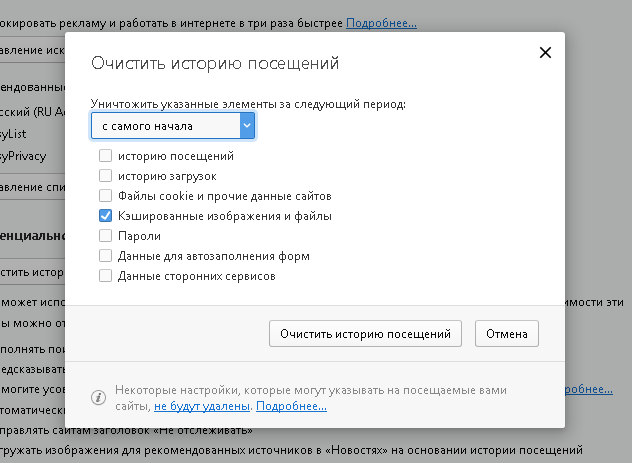
Діалог